Page 1
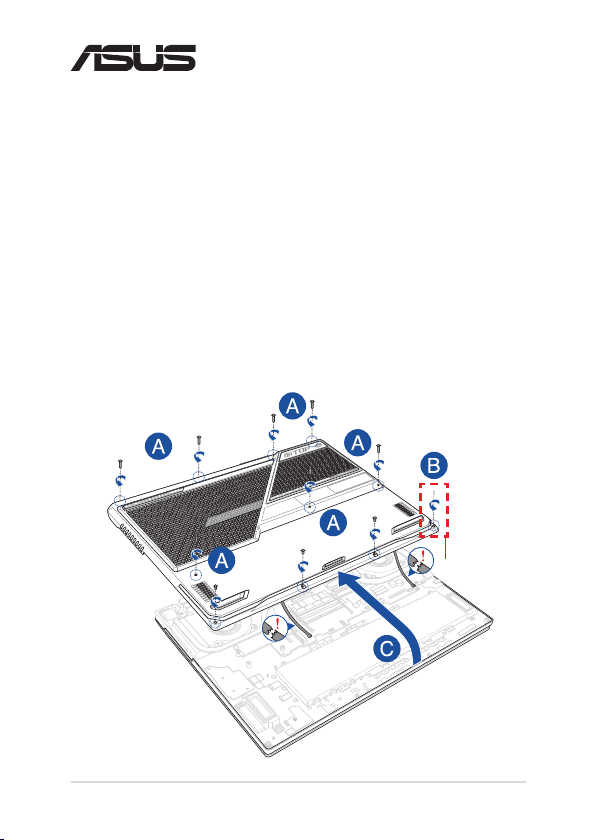
R17026
Руководство по обновлению
Снятие крышки отсека
A. Открутите винт(ы) на крышке, закрывающей отсек ноутбука.
B. Ослабьте приподнимающий крышку винт.
C. Во избежание натяжения и повреждения соединительных кабелей,
слегка поднимите крышку для открытия отсека, не снимайте
крышку полностью.
Приподнимающий
крышку винт
Руководство по модернизации ноутбука
1
Page 2
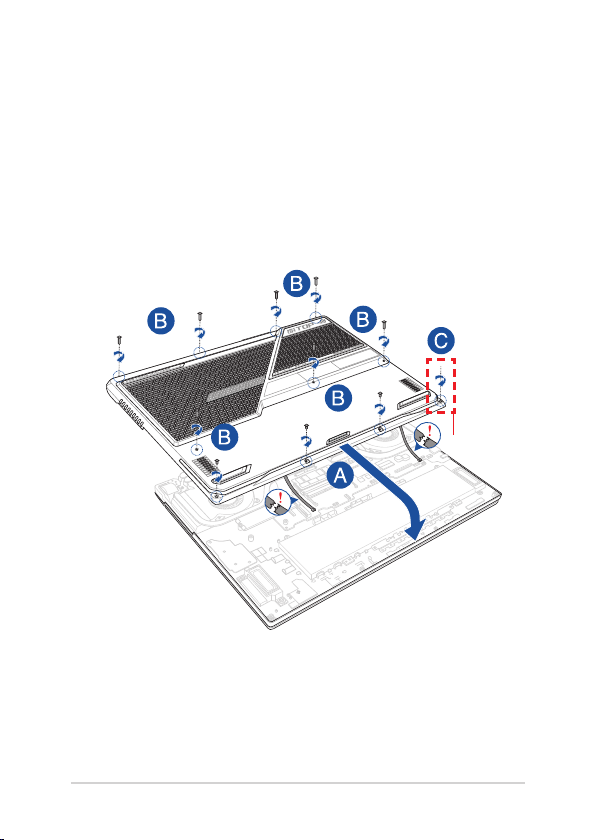
Для закрытия крышки отсека:
A. Совместите крышку с отсеком.
B. Закрепите крышку с помощью винта(ов).
C. Затяните приподнимающий крышку винт.
Приподнимающий
крышку винт
2
Руководство по модернизации ноутбука
Page 3
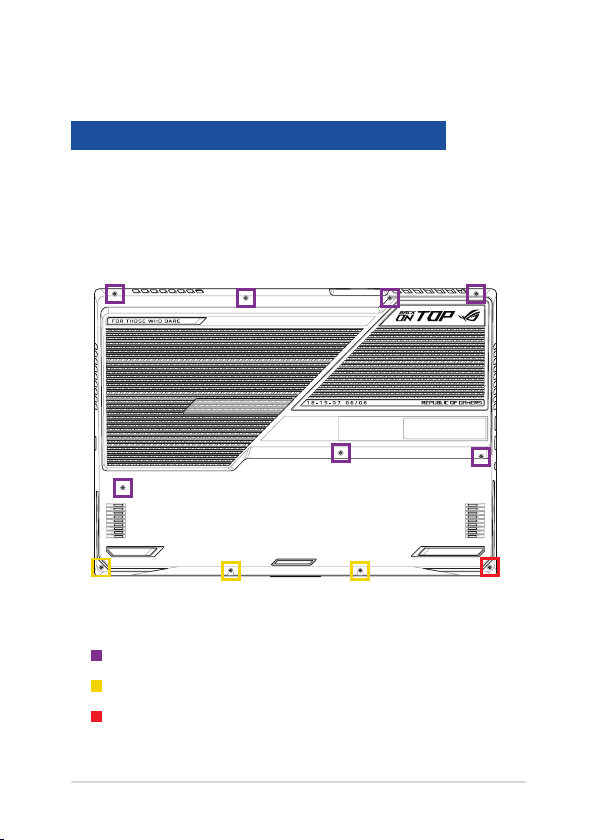
Карта винта покрытия
Модель
G733QSA G733QS G733QR G733QM G743QS G743QR
G743QM G713QR G713QM G713IR G713IM GL743QR
GL743QM GL743IR GL743IM PX713QR PX713QM PX713IR
PX713IM
M2,5 X 12 (7 шт.)
M2.5 X 6 (3PCS)
M2,5 X 7 (1шт приподнимающий крышку винт)
Руководство по модернизации ноутбука
3
Page 4

Модель
G713QC G713QE G713QH G713IC G713IE G713IH
GL743QC GL743QE GL743QH GL743IC GL743IE GL743IH
PX713QC PX713QE PX713QH PX713IC PX713IE PX713IH
M2,5 X 9 (7 шт.)
M2,5 X 4,5 (3 шт.)
M2,5 X 5 (1шт приподнимающий крышку винт)
4
Руководство по модернизации ноутбука
Page 5

Установка модуля оперативной памяти
Увеличьте объем памяти ноутбука, установив модули памяти(RAM) в
отсек памяти. При установке новой памяти обратитесь к инструкциям
ниже
ВНИМАНИЕ! Перед открытием отсека отключите все подключенные
периферийные устройства, телефонные или телевизионные кабели и
питание (например внешний блок питания, аккумулятор и т. п).
ВАЖНО! Информацию о возможности добавления памяти можно узнать
в сервисном центре или у дилера. Для максимальной совместимости и
надежности приобретайте память только у авторизованных дилеров.
ПРИМЕЧАНИЕ:
• Расположение элементов на нижней стороне и отсека памяти может
отличаться в зависимости от модели.
• Рекомендуется выполнять установку памяти под наблюдением
специалиста. Также можно обратиться за помощью в авторизованный
сервисный центр.
Руководство по модернизации ноутбука
5
Page 6

A. Снимите крышку отсека.
ПРИМЕЧАНИЕ: Подробную информацию смотрите в разделе Снятие
крышки отсека данного руководства.
B. Выровняйте и вставьте модуль памяти в слот.
C. Надавите на модуль памяти до щелчка.
угол 30°
вырезы
6
Руководство по модернизации ноутбука
Page 7

Установка карты M.2
При установке карты M.2 обратитесь к инструкциям ниже:
ВАЖНО! Для максимальной совместимости и надежности приобретайте
карту M.2 только у авторизованных дилеров.
ВНИМАНИЕ! Перед открытием отсека отключите все подключенные
периферийные устройства, телефонные или телевизионные кабели и
питание (например внешний блок питания, аккумулятор и т. п).
ПРИМЕЧАНИЕ:
• Расположение элементов на нижней стороне и карты M.2 может
отличаться в зависимости от модели.
• Рекомендуется выполнять установку карты M.2 под наблюдением
специалиста. Также можно обратиться за помощью в авторизованный
сервисный центр.
• Слот M.2 2280 не поддерживает M.2 SATA SSD.
Руководство по модернизации ноутбука
7
Page 8

A. Снимите крышку отсека.
ПРИМЕЧАНИЕ: Подробную информацию смотрите в разделе Снятие
крышки отсека данного руководства.
B. Выровняйте и вставьте карту M.2 в слот.
C. Закрепите карту M.2 с помощью поставляемого винта(ов).
8
Руководство по модернизации ноутбука
